
先日購入したOffice Professional 2013 アップグレード優待パッケージをインストールしたクライアントPCを見ていて気が付いた事があります。
それは、Windows Updateを行うもOffice用更新プログラムが一切表示されない現象。
Technet版Office Professional Plus 2013をISOイメージからインストールしたクライアントPCは「Windows Updateの一覧にOffice用更新プログラムが表示されるのになぜだ?」と分からずじまいでしたが、やっと理由が分かりましたのでメモ。
2014.05.05 Office 2013、および、Office 365を自動的にアンインストールするMicrosoft FixItが公開されました。
2014.10.11 Office 365のファイル ダウンロードURLを追記しました。Microsoft CDNを利用しているようです。
3行で分かる、この記事の内容!
- Office 2013にはインストール方法が2種類ある
- クイック実行の場合、バックグランドでOfficeの各プロダクトを常に最新状態にしてくれる
- インストール方法を確認するには、BackStage ビューの[アカウント]を調べよう
クイック実行でインストール?MSIでインストール?知らんかった・・・
Office 2013からインストール方法が- DVDメディアを使った従来のインストール
- Office.com(オンライン)からダウンロード&インストール
原因はインストール方法にありました。
クイック実行によるインストールは「常に最新状態を維持してくれる」優れもの
先日購入した優待パッケージはパッケージ内にシリアル番号が書かれたカードが入っており、オンラインでアクティベートします。その後、基本はOffice.comから"ブートストラップ"と呼ばれる基本アプリケーションをダウンロードし、実行するとOffice本体がダウンロードされます。
ダウンロードはバックグラウンドで行われ、インストールします。
※DVDイメージをダウンロードすることも可能です。
このインストールは「クイック実行」と呼ばれる新しい機能を利用しており、Office.comの説明にも明記されています。
クイック実行とはクリック実行の利点は下記の通り説明されています。
マイクロソフトの仮想化およびストリーミング テクノロジを使用して、Microsoft Office をブロードバンド経由で配信したり、更新したりする新しい方法です。
- クイック実行は高速で、数分で Office をダウンロードし、使用できるようになります。
- クイック実行を使用しているユーザーは、製品の更新プログラムを自動的に受け取ることができ、更新プログラムをダウンロードしたりインストールする必要がありません。
- クイック実行を使用することで Office 2010 の試用版をいままで以上に簡単にご利用いただけます。現在使用しているバージョンの Office と並行して使用できます。
- クイック実行製品が使用するディスク領域は、通常の製品の約半分です。
余談ですが、クリック実行を支える「Click-To-Run」についてマイナビビュースさんの記事が分かりやすいです。
次期Office 2013の「クイック実行」を支える「Click-To-Run」
どうやって最新の状態を維持しているのか?
気になったのが、どうやってOfficeを最新状態に維持するのか?予想通りでしたが、タスク スケジューラを利用していました。
私の環境では
- 毎週 日曜日・火曜日・金曜日の午前3時
または、任意のユーザがログオン後1時間の間、30分毎

これ以外に「Microsoft Office サービス」も関連しているかもしれません。
ここはまだ詰め切れていません・・・
Office 2013のインストール方法を確認するには?
では、ご自身のOffice 2013はどの方法でインストールしたのか?は、アカウント画面から確認できます。クイック実行でインストールされた場合
Excel等のアカウント画面に「Office 更新プログラム」が表示されていた場合はクイック実行インストールになります。
MSIインストール
MSIインストールの場合、「Office 更新プログラム」は表示されません。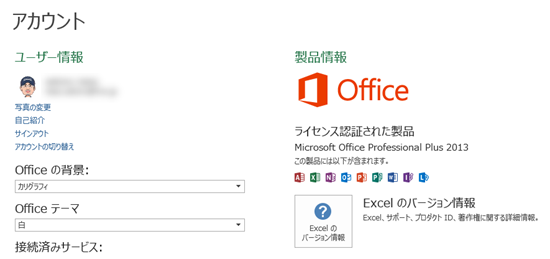
MSIインストールの場合はWindows Update経由でOffice用更新プログラムをダウンロード→インストールとなります。

更新プログラムが適用できる状態
更新プログラムが適用できる場合、下記のようになります。

手動で適用すると、インストール中のメッセージが表示されます。
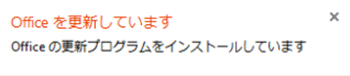
アンインストールが簡単になりました!
以前はアンインストール方法が複雑怪奇でしたが、Microsoft FixItがリリースされ簡単にアンインストール出来るようになりました。
Office 2013 または Office 365 をアンインストールする方法FixIt(O15CTRRemove.diagcab)をダウンロードし、実行するだけです。

要注意!アンインストール手順はインストール方法によって異なるようです
Microsoft Office 2013 または Office 365 のアンインストール
Office 2013のインストール方法によってアンインストール手順が異なる
Office 365はMicrosoft CDN サーバーを経由して更新しているそうです
「Office Deployment Support Team Blog」のブログ記事
Managing Updates with Office 2013 Click-to-Runを見ると、Microsoft CDN※ サーバーを経由してOfficeの最新状態を維持しているようです。
※CDN:Contents Deliverry Network(コンテンツ配信ネットワーク)
もしかすると、一般ユーザーが利用するOffice 2013も同じかもしれませんね(確証はありませんが)
ファイアウォール等通信ログを確認する際に何の通信なのかが分かるので覚えておいて損はないと思います。
http://officecdn.microsoft.com/
今回の内容は、知らないと「はまる」原因になると予想しています。
というのも、あるクライアントはクリック実行でインストールし、その他はMSIインストールとなると挙動が異なるため、何かがあった場合の調査に時間がかかります。
特に、小規模企業は「量販店で販売されているパッケージを購入し、インストールする」というケースはありそうですので・・・
ある訳ないと思いますが、WSUSを導入している企業がクライアントにクリック実行を使ってOfficeをインストールしたなんて事があったら・・・あったら怖いです・・・
今回、製品のコアとなる技術を知らないのが原因だと痛感しています。
「それを知らないでOffice 2013使ってたの?」と某さんに言われそうな気もしますが、まぁ修行中の身ということで・・・
まだまだIT Proには慣れないですね、私は・・・
